Sie haben einige E-Mail-Konten und zusätzliche pst-Dateien (Persönliche Ordner) in Outlook. Die Art und Weise wie diese jetzt angeordnet sind, ist für Sie nicht sinnvoll.
Gibt es eine Möglichkeit, um die Listenanordnung zu ändern?
Sie können Ihre Liste an Postfächern bzw. Ordner und pst-Dateien im linken Bereich des Outlook Programms verändern, aber die Flexibilität ist von Ihrer Outlook Version abhängig.
Outlook 2007 und frühere Versionen: Alphabetisch geordnet
In Outlook 2007 und früheren Versionen ist die Liste der Postfächer und pst-Dateien im Navigationsbereich alphabetisch geordnet. Wenn Sie die Anordnung verändern wollen, müssen Sie das Postfach oder die pst-Datei umbenennen.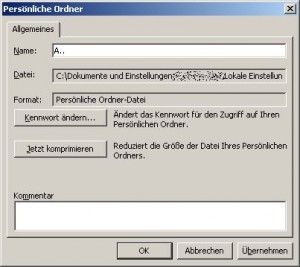
Eine Ausnahme hierbei bildet der Standard-Postfach Ordner. Dieses Postfach oder diese pst-Datei wird immer zuerst angezeigt, ganz egal wie es benannt ist.
Um den Namen einer pst-Datei zu ändern, klicken Sie im Navigationsbereich mit der rechten Maustaste auf den obersten Ordner und wählen Eigenschaften → Erweitert → Geben Sie in das Textfeld einen Namen ein.
Outlook 2010 – 2019: Mit Drag&Drop umsortieren
In Outlook 2010 – 2019 sind die Ordner so angeordnet, wie sie Ihre Postfächer und pst-Dateien hinzugefügt haben. Sie können per Drag&Drop die Liste verändern.
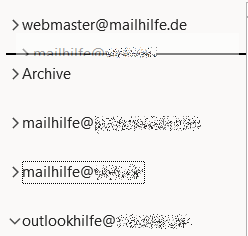
Dabei zu empfehlen ist, dass Sie alle Ihre Postfächer und pst-Dateien zunächst so anzeigen lassen, dass nur die Namen der Ordner sichtbar sind. Das gibt Ihnen einen besseren Überblick und verhindert Drag&Drop Fehler.
Beim Verschieben eines Ordners wird eine Linie zwischen zwei weiteren Ordner sichtbar. Sie zeigt Ihnen an, dass wenn Sie die Maustaste loslassen, der Ordner dorthin verschoben wird.
Sie können sogar ein nicht standardmäßiges Postfach über dem Standard-Postfach anlegen. Dies erlaubt Ihnen zum Beispiel in Outlook 2010 Ihr IMAP-Konto über der obligatorischen Standard pst-Datei zu platzieren.
Extra Tipp!
Ab Outlook 2013 können Sie sogar Ihre Ordner und Unterordner in beliebiger Reihenfolge anordnen.
Um schnell wieder die alphabetische Sortierung herzustellen, klicken Sie oben im Menüband auf den Tab Ordner und rufen dann die Funktion „Alle Ordner von A bis Z anzeigen“ auf. Das Standardordner wird nicht alphabetisch geordnet, besitzt aber stattdessen eine feststehende Reihenfolge (Posteingang, Entwürfe, Gesendete Objekte, Gelöschte Objekte, Kalender, usw. …).
Ein erneuter Klick auf den Button führt zu einer „Auflösung“ der Sortierung und bietet Ihnen wieder die Anordnung, die Sie manuell sortiert haben.


Im Outlook-office365 kann die Reihenfolge der Ordner x-mal angepasst werden. Beim nächsten Öffnen von Outlook ist die REihenfolge wieder anders. Warum?
Wie kann man die Reihenfolge fixieren. Interessant: Nur im Info-Ordner.
Ich habe in meinem Outlook 2010 2 eMail accounts. Es gelingt mir jedoch nicht die Anordnung zu ändern.
Merkwürdig ist dass in den e-Mail Konten das der eine account mit einem perforierten Häkchen versehen ist und in den Datendateien der andere account mit einem voll ausgefüllten Häkchen.